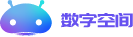::: center
✍ :Linux
:::
liunx的哲学思想
- 一切都是一个文件
- 系统小型 轻量级
- 避免令人困惑的系统界面 就是图形界面
- 不在乎后缀名,不通过文件类型进行判断
- 免费
【初识linux 】 linux定义:是一套由 Linus Torvalds维护的开源电脑操作系统内核
1.程序: 执行特定任务的一串代码
2.操作系统 :比较复杂庞大的程序 硬件和软件的桥梁 帮人类去使用硬件资源
3.人类想使用操作系统 :
- 图形界面
- windows 使用explorer.exe
- 字符界面 shell
4.linux中命令的本质是一个一个程序 bash类似系统和人类高级语言之间的翻译
5.shell(壳): bash csh sh linux系统运行的一种特殊程序 在用户和内核之间充当翻译官 负责接受用户输入的命令并进行解释,将需要执行的操作传递给系统内核执行
6.Linux命令种类:
内部命令 属于shell的一部分 内嵌在shell解释程序内(如bash 内部命令无需从硬盘中重新读取文件,因此执行效率更高。 1.内部命令和bash软件是一体的,bash中集成了很多命令 2.没有独立的文件 3.不用独立安装 4.直接运行在内存中,无需加载
外部命令 Linux系统中能够完成特定功能的脚本文件或二进制程序 不属于shell内,执行的时候必须知道外部命令所对应的文件具体位置 。
- 不在bash软件中,没有独立的执行文件
- 需额外安装
- 系统需要知道命令文件的位置才可以运行 7.文件路径 :
- 绝对路径(从最开始的文件夹开始描述文件位置)绝对路径始终从根目录(/)开始的 如果路径以斜杠“/”开头,则第一个斜杠表示根,路径中的其余斜线只是分隔符。
- 相对路径 (从当前文件夹开始描述文件位置) 可以理解为相对路径从当前目录开始
8.初步打开虚拟机内部终端界面显示含义
::: center
 :::
**root@localhost~# **
root表示当前登录用户;localhost表示主机名;~表示当前所在目录;$表示普通用户;#表示超级用户
9.Linux中子目录
::: center
:::
**root@localhost~# **
root表示当前登录用户;localhost表示主机名;~表示当前所在目录;$表示普通用户;#表示超级用户
9.Linux中子目录
::: center
 :::
:::
- bin 基本命令的二进制文件,这些命令可供所有用户使用
- sbin 系统命令的二进制文件,这些命令通常由系统管理员使用 超管使用 -!!#ff0000 etc 存储配置文件 用户信息的配置文件 密码配置文件!!
- lib 开发库 函数库
- lib64 64位系统使用 用于存放64位库文件的目录
- media misc 多媒体 如CD-ROMs、USB闪存驱动器等
- opt 存放第三方软件
- tmp 存储临时进行 -!!#ff0000 /var 变量文件目录,用于存储经常变化的文件,如日志、缓存和临时电子邮件 !! -!!#ff0000 boot 开机启动!! !!#ff0000 - dev 存放硬件资源 设备文件目录 !!
- proc 显示内存中的详细信息
10.文件系统的目录结构
- 以 “.”开头的文件均为隐藏文件
- 以路径/分开的 /只要不在第一位 都是分隔符
- 文件名最长255字符
- linux 是区分大小写字母的
- 文件名不要命名的太华丽
11.七类常见的linux文件 (1)普通文件,用'-'来表示:用于存放数据、程序等信息的一般文件,包括文本文件和二进制文件。 (2)目录文件(d):directory 相当于Windows系统中的文件夹,由该目录所包含的目录项所组成的文件。 (3)套接字文件(s):套接字文件系统是一个用户不可见的,高度简化的,用于汇集网络套接字的内存文件系统,它没有块设备, 没有子目录,没有文件缓冲,它借用虚拟文件系统的框架来使套接字与文件描述字具有相同的用户接口,一般隐藏在/var/run/目录下面,用于进程间的网络通信。 (4)块设备文件(b): block 存取是以一个字块为单位。普通文件的处理是不必要对硬件进行过多操作的,而字符型设备和块设备就不同了,所以是以特别形式文件出现。/dev/cdrom,/dev/fd0,/dev/hda都是磁盘(光驱,软驱,主硬盘),它们的存取是通过数据块来进行的。 (5)字符设备文件(c):存取数据时是以单个字符为单位的。/dev/audio是字符设备文件,对audio的存取是以字节流方式来进行的。 (6)命名管道文件(p):pipe 负责将一个进程的信息传递给另一个进程,从而使该进程的输出成为另一个进程的输入。 (7)符号链接文件(l): link 符号链接又叫软链接,这个文件包含了另一个文件的路径名。可以是任意文件或目录,可以链接不同文件系统的文件。
12.常见命令以及含义
|命令| 含义 | | ------ | ------ | | . | 当前目录 | | ..| 代表当前目录的上级目录| | ls -a | 可以查看到隐藏文件 | | ls ./ |显示当前文件夹下的所有文件 | | ls -R/etc | 递归显示所有曾记的文件夹 | | cd ../ | 切换到 上一级目录 | | ctlr + l | 清屏,相当于执行 clear 命令 | | tab | 命令和文件名唯一可以直接不全 不唯一点击两次显示全部 | | ctrl u | 清空命令 删除光标所在位置左边与行首之间的所有字符 | | ↑ ↓ | 显示执行过的命令 | | ctrl r | 光标移动到命令最前方 | | man 1 | 用户指令 | | man 5 | 查看配置文件格式 | | info | 帮助 | | cd - | 切换到上一次目录 只能记录一次 | | cd .. | 去往上级目录 | | ~ | 当前用户的家目录 ,存储当前用户的个性化设置| | cd | 去往当前用户的家目录| | ll| 会默认显示当先文件夹下面所有的文件属性 不会显示当前文件夹下的属性 | | ll -d |显示当前文件夹的属性 | | ll -t | 以时间顺序排序 越新的文件显示在越前面 | | ll -tr | 以时间顺序排序 新的显示在最下面 | |ls -i| 显示文件的inode 是有限的 唯一的 | du -s | 显示文件夹总大小 | | du -a | 详细显示每个文件的占用磁盘的空间 | | du -d (数字) | 显示目录层级 最多显示几层 | | touch | 新建文件 | | cp | 被复制文件 新文件 | du和ll区别: ll是显示真实的文件夹属性 du是显示占用磁盘的量 不满4k也会按照4k算
mkdir 选项+文件夹名
| 选项 | 效果 | | ------ | ------ | | mkdir -p |递归 比如mkdir -p aa/bb/cc | | mkdir -v |显示过程 |
别名:alias 语法:自定义命令=‘原始命令’ 比如:设置设置网卡的自定义命令为mywd 取消别名- unalias+名称 比如:unalias mywd
[root@localhost ~]# alias mywd='vim /etc/sysconfig/network-scripts/ifcfg-ens33'
[root@localhost ~]# mywd
#即可执行网卡设置命令
[root@localhost ~]# alias #输入alias即可查询到刚才设置的别名
alias mywd='vim /etc/sysconfig/network-scripts/ifcfg-ens33'
unalias mywd #取消别名
常规情况下命令执行顺序: 别名>内部>外部>缓存
13.通配符 -去匹配文件名或者文件夹 (ls) 将一些字符赋予它新的含义,我们也称之为元字符 | 符号 | 效果 | | ------ | ------ | | ? | 单个字符| | * | 任意字符,但不匹配 "." 开头的文件,即隐藏文件| | {1..10} |1到10 | |[0-9] | 匹配字符0 1 2 ..9| |[a-z] | 除了大Z都匹配| |[:lower]| 任意小写字母 |p| 匹配以p开头的 |conf| 匹配以conf结尾的 |conf| 匹配包含conf的
14.硬链接和软链接
硬链接:多了一种可以找到文件的方法,无法对文件夹做链接 ln 源文件(绝对路径) 硬链接
软件链接:快捷方式 指明了源文件在什么位置。
ln -s 源文件路径 软链接路径
比如:做mnt文件夹下面名字为9.txt的 软件链接 源文件在opt目录下面的8.txt
[root@localhost opt]# touch {1..10}.txt #在opt目录下 创建几个文件
[root@localhost opt]# ls #查看当下目录下面的文件属性
10.txt 2.txt 4.txt 6.txt 8.txt
1.txt 3.txt 5.txt 7.txt 9.txt #显示文件列表
[root@localhost opt]# ln -s /opt/8.txt /mnt/9.txt #新建软链接
[root@localhost opt]# cd /mnt #切换到mnt目录
[root@localhost mnt]# ls
9.txt #显示为天蓝色的软链接
[root@localhost mnt]# ll #查看当前文件夹下面的文件属性
总用量 0
lrwxrwxrwx. 1 root root 10 3月 28 15:21 9.txt -> /opt/8.txt #l代表软链接 已经建立成功 。
硬链接和软链接区别:
| 对比项 | 硬链接 | 软链接 | | ------ | ------ | ------ | | 本质 | 同一个文件| 不是同一个文件 | | inode | 相同 | 不同 | | 链接数 | 新增会增加 删除会较少 | 不变 | | 文件夹 | 不支持 | 支持 | | 删除源文件 | 链接数-1 但是访问不影响 | 不能访问 | | 文件类型 | 和源文件相同 | 和源文件无关 链接文件 | | 文件大小 | 和源文件相同 | 链接文件 和源文件无关 |